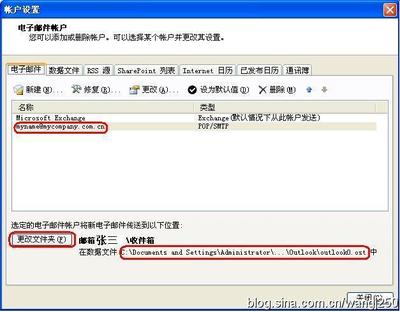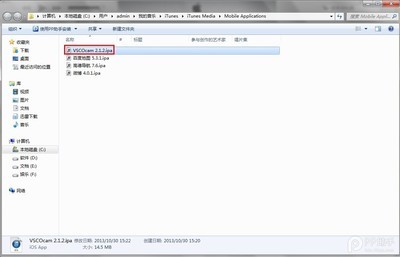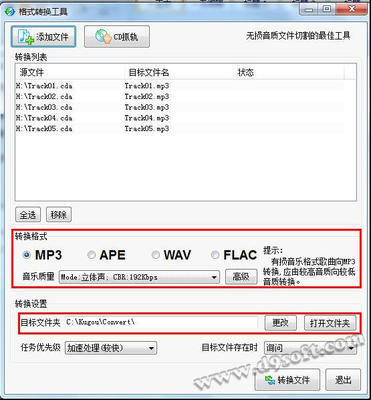切片是网页的对象之一,最初的应用是将影响网页显示时间的大图片切割成不同的几个部分以便于数据传输。下面小编给大家整理了更多关于fireworks准备切片来导出,希望大家喜欢。
fireworks准备切片来导出的方法步骤:步骤1:为切片指定 URL步骤2:输入替换文本步骤3:为所选切片或热点指定目标步骤4:命名切片步骤5:定义导出 HTML 表的方式使用“属性”检查器准备要导出的切片。
“属性”检查器中的切片属性
若要快速优化切片,请从“属性”检查器或“优化”面板的“导出设置”弹出菜单中选择一项预设。若要设置详细的选项,请参阅在工作区中优化。
为切片指定 URL为切片指定 URL 后,用户可通过在其 Web 浏览器中单击切片所定义的区域来定位到该地址。
若要指定 URL,请在“属性”检查器的“链接”文本框中输入 URL。
如果文件包含多个要导出的页面,请使用“链接”弹出菜单为 URL 选择其中一个页面。导出页面之后,此链接自动将用户带入指定页面。
如果打算重复使用 URL,请在“URL”面板中创建一个 URL 库。
输入替换文本对于越来越多使用屏幕朗读应用程序的视觉障碍人士,输入简短而有意义的替换文本对他们非常重要。当用户将指针移过网页上的图形时,这些应用程序会将替换文本转换为计算机生成的语音。
在“属性”检查器的“替换文本”框中键入文本。
选择不含替换文本的切片或热点
您可以选择尚未为其输入替换文本的切片和热点。然后,可以为这些对象设置默认替换文本。
选择“命令”>“网页”>“选择空白替换文本”。

设置默认替换文本
您可以选择尚未为其输入替换文本的切片和热点,并为所有这些切片和热点设置默认替换文本。
选择“命令”>“网页”>“设置替换文本”,并输入默认替换文本。
返回页首为所选切片或热点指定目标
目标是在其中打开链接文档的替换网页状态或网页浏览器。
在“目标”文本框中键入 HTML 状态的名称或从“目标”弹出菜单中选择一个保留目标:
_blank 将链接文档加载到一个新的未命名浏览器窗口中。
_parent 将链接的文档加载到包含该链接的状态的父状态集或窗口中。如果包含链接的状态不是嵌套的,则链接文档会加载到整个浏览器窗口中。
_self 将链接的文档加载到链接所在的同一状态或窗口中。由于此目标是默认的,因此您通常不需要指定它。
_top 将链接的文档加载到整个浏览器窗口中,从而删除所有状态。
命名切片切片即是将一个图像分割成多个部分。由于状态的每个部分都分别导出,因此每个部分都必须有唯一的名称。使用默认的命名约定或指定自定义名称。
注: 不要为基本名称添加文件扩展名。Fireworks 会在导出时自动为切片文件添加文件扩展名。
输入自定义切片名称
执行下列操作之一:在画布上选择切片,在“属性”检查器的“编辑对象名称”框中输入一个名称,然后按 Enter。
在“网页层”中双击切片的名称,输入一个新名称,然后按 Enter。
自动命名切片文件
当导出经过切片的图像时,请在“导出”对话框的“文件名”(在 Windows 中)或“名称”(在 Mac OS 中)文本框中输入一个名称。不要添加文件扩展名。
更改默认的自动命名约定
您创建的命名约定最多可包含八个元素。每个元素可包含下列任一自动命名选项:
选项描述无不向元素应用任何名称。
doc.name元素采用文档的名称。
“slice”可以向命名约定中插入“slice”一词。
切片编号 (1,2,3...)
切片编号 (01,02,03...)
切片编号 (A,B,C...)
切片编号 (a,b,c...)根据您所选择的样式,按数字顺序或字母顺序对元素进行标记。
行/列 (r3_c2, r4_c7...)行 (r##) 和列 (c##) 指定 Web 浏览器用来重建切片图像的表的行和列。可以在命名约定中使用此信息。
下划线
句点
空格
连字符元素通常使用这些字符作为与其它元素的分隔符。
例如,如果文档名为 mydoc,则命名约定 doc.name +“slice”+ 切片编号 (A,B,C...) 所产生的切片名称就是 mydocsliceA。
如果一个切片包含多个状态,则默认情况下 Fireworks 将为每个状态的文件添加一个数字。例如,如果为一个包含三种状态的按钮输入自定义切片文件名 home,则 Fireworks 会将“弹起”状态图形命名为 home.gif,将“滑过”状态图形命名为 home_s2.gif,将“按下”状态图形命名为 home_s3.gif。您可以使用“HTML 设置”对话框为包含多个状态的切片创建自己的命名约定。
选择“文件”>“HTML 设置”以打开“HTML 设置”对话框。
单击“文档特定信息”选项卡。
在“切片文件名”部分的列表中进行选择,以创建新的命名约定。
(可选)若要将此信息设置为所有 Fireworks 新文档的默认值,请单击“设为默认值”。
注: 当选择“无”作为切片自动命名的菜单选项时要小心。如果选择“无”作为前三个菜单中任何一个的选项,Fireworks 将导出互相覆盖的切片文件,从而仅导出单个图形并在每个单元格中都显示该图形的表格。
定义导出 HTML 表的方式切片定义了在导出 Fireworks 文档以供在网页上使用时 HTML 表结构的显示方式。
将一个经过切片的 Fireworks 文档导出到 HTML 中时,文档将使用 HTML 表重新装配。Fireworks 文档中的每个切片元素都驻留在一个表单元格中。导出后,Fireworks 切片就转换到 HTML 中的表单元格。可以指定在浏览器中重建 Fireworks 表的方式,包括使用间隔符或嵌套表格。
间隔符是指在浏览器中查看表格单元格时,有助于表格单元格正确对齐的图像。
嵌套表格是指表格内的表格。嵌套表格不使用间隔符。它们在浏览器中的加载速度可能更慢,但由于没有间隔符,编辑其 HTML 也会更加容易。
选择“文件”>“HTML 设置”,或者单击“导出”对话框中的“选项”按钮。
单击“表格”选项卡。
从“间距”弹出菜单中选择一个间距选项:
嵌套表格 - 无间隔符 将创建不包含间隔符的嵌套表格。
嵌套表格 - 无间隔符 将创建不包含间隔符的单一表格。此选项可能会使表格在某些情况下显示不正确。
1 像素透明间隔符 将使用 1 x 1 像素的透明 GIF 作为间隔符,其大小可按需要在 HTML 中进行调整。此选项可沿表格顶部生成一个高度为 1 个像素的行,并沿表格右侧生成一个宽度为 1 个像素的列。
为 HTML 切片选择单元格颜色:注: 如果从颜色弹出窗口中选择一种颜色,则该颜色仅适用于 HTML 切片;图像切片继续使用画布颜色。
从“内容”弹出菜单中,选择要在空单元格中放置的内容。
无 使空单元格保持空白。
间隔符图像 在空单元格中放置一个名为 spacer.gif 的小透明图像。
不换行空格 在空单元格中放置一个 HTML 空格标签。单元格显示为中空。
注: 只有在导出期间取消选择“导出”对话框中的“包括无切片区域”时,才会出现空单元格。
单击“确定”。
注: 可以为每个文档指定唯一的表格导出设置,也可以使用“HTML 设置”对话框的“文档特定信息”选项卡上的“设置默认值”按钮对所有新文档应用默认值。
 爱华网
爱华网